Donnerstag, 18.12.2025 (CET) um 11:08 Uhr
News:
Herzlich Willkommen bei Windowspage. Alles rund um Windows.
|
Detailbeschreibung
|
|
Betriebssystem: Windows 10
|
|
Auf der Seite "Firewall- & Netzwerkschutz" im "Windows Defender Security Center" kann ein Benutzer die Firewall für die einzelnen Netzwerke (Domänennetzwerk, Privates Netzwerk, Öffentliches Netzwerk) aktivieren / deaktivieren bzw. alle eingehenden Verbindungen blockieren. Weiterhin können über Links die Firewall-Einstellungen (z. B. Benachrichtigungen oder Firewallregeln) geändert werden. Eine Einstellung ermöglicht die Entfernung der Seite "Firewall- & Netzwerkschutz". Die Firewall-Konfiguration ist jedoch weiterhin möglich (z. B. über die Systemsteuerung). So geht's:
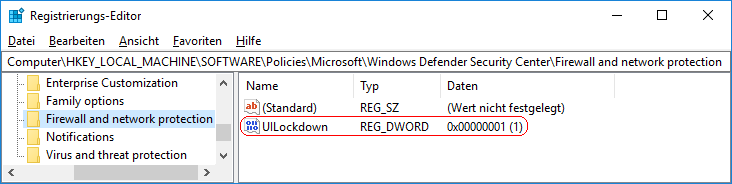 Hinweise:
Versionshinweis:
|
| Sie rufen die Inhalte über eine unverschlüsselte Verbindung ab. Die Inhalte können auch über eine verschlüsselte Verbindung (SSL) abgerufen werden: https://www.windowspage.de/tipps/023954.html |